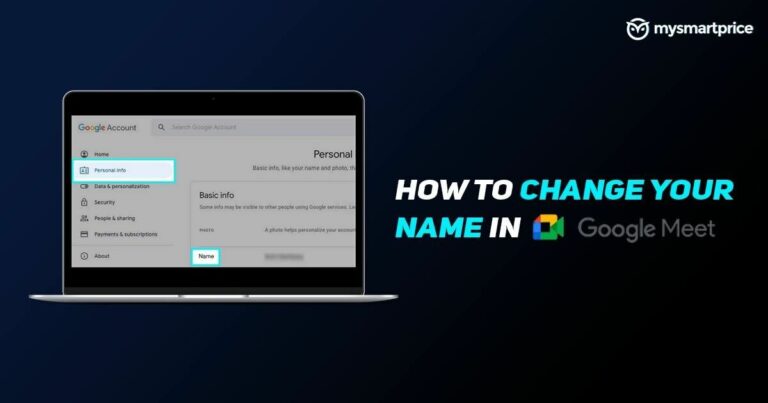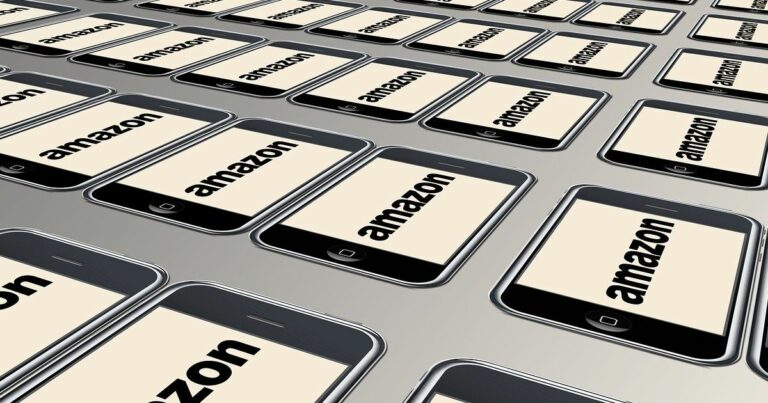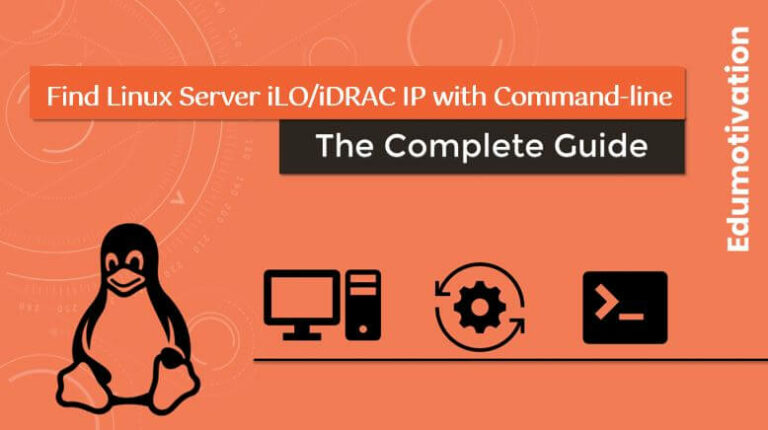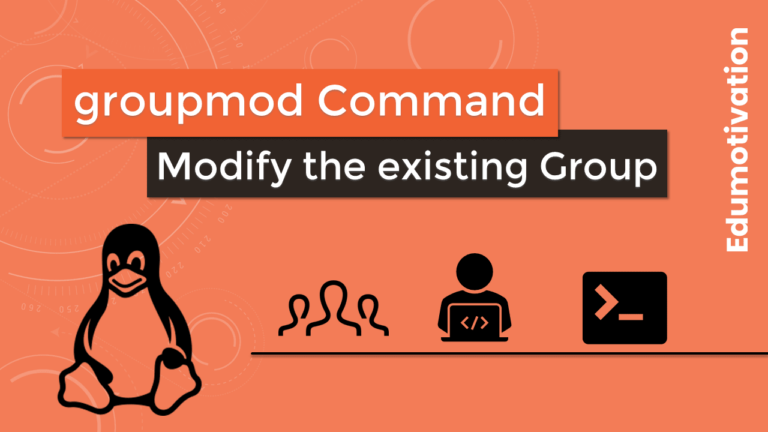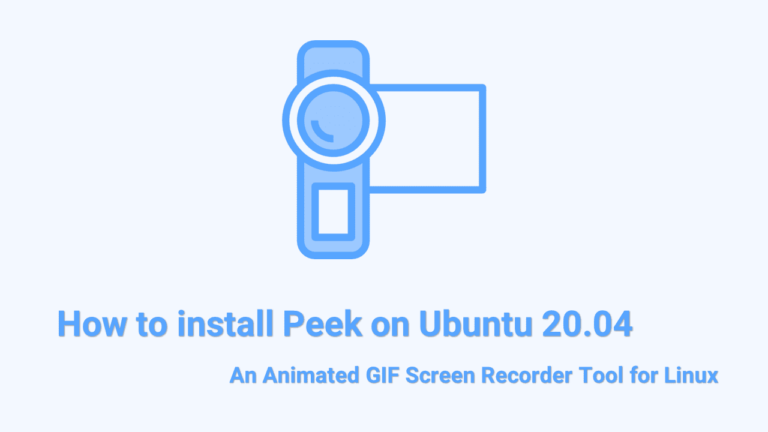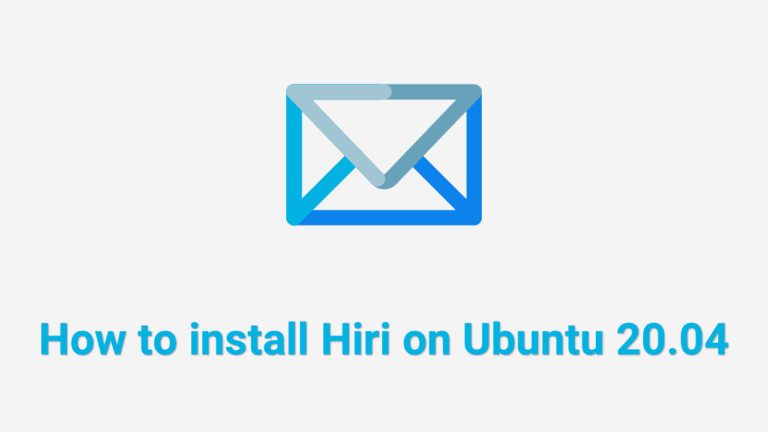Как установить FlareGet на Ubuntu 20.04 — менеджер загрузок для Linux
FlareGet — полнофункциональный многопоточный менеджер загрузок и ускоритель. Это кроссплатформенное приложение, доступное для Microsoft Windows, Linux и macOS. Поддерживаемые дистрибутивы Linux включают Ubuntu, Mandriva, Fedora, LinuxMint, OpenSuse, Arch Linux, Chakra Linux и многие другие…
Это приложение предоставляет вам простой интерфейс, который включает в себя различные интуитивно понятные функции, что позволяет даже неопытным пользователям без труда взаимодействовать с его элементами управления. Оно использует надежный встроенный алгоритм динамической сегментации файлов для ускорения загрузки. Загрузка разбита на сегменты для увеличения скорости.
При необходимости это приложение может интегрироваться с вашими веб-браузерами, чтобы отслеживать загрузки непосредственно с посещаемых вами веб-страниц. FlareGet интегрируется со всеми браузерами, чтобы заменить их менеджер загрузок по умолчанию и начать загрузку самостоятельно. Он поддерживает практически все основные браузеры, включая Firefox, Google Chrome, Internet Explorer, Opera, Chrome, Safari и т. д.
Все загрузки сгруппированы в разные папки в соответствии с их категориями. Он использует интеллектуальную систему управления файлами для автоматической классификации ваших файлов на основе их расширений. FlareGet может возобновить незавершенные загрузки даже при сбое питания или сбое системы.
Ключевые особенности FlareGet
- Кроссплатформенное приложение: Microsoft Windows, Linux и macOS
- Поддержка многопоточности.
- Поддержка большинства дистрибутивов Linux и поддержка интеграции с большинством веб-браузеров.
- Поддержка автоматического захвата URL-адресов из буфера обмена.
- Графический интерфейс доступен на 18 различных языках.
- Поддержка до 4 сегментов на файл (в бесплатной версии, в платной версии может быть до 32).
- Поддержка протоколов HTTP, HTTPS, FTP.
- Поддержка автоматического захвата видео с Youtube.
Установка FlareGet с помощью пакета deb
Установка FlareGet на Ubuntu очень проста. Мы скачаем и установим FlareGet .deb пакет с официального сайта.
Шаг 1
Посетить Официальный сайт скачать последнюю .deb упаковка.

Имя загруженного файла будет примерно таким: flareget_5.0-1_amd64.deb.
Шаг 2
Теперь введите следующую команду, чтобы установить загруженный пакет.
$ sudo dpkg -i flareget_5.0-1_amd64.debВы можете обновить пакет FlareGet с помощью стандартного инструмента обновления программного обеспечения на рабочем столе или выполнив следующие команды в своем терминале.
$ sudo apt update && sudo apt upgradeВот и все, FlareGet установлен в вашей системе Ubuntu, и вы можете начать его использовать.
Запуск FlareGet
FlareGet можно запустить из командной строки, набрав flareget или В строке поиска действий введите «FlareGet» и нажмите на иконку.

Пользовательский интерфейс FlareGet:

Как удалить FlareGet из Ubuntu 20.04
По какой-то причине, если вы хотите удалить FlareGet, введите следующую команду.
$ sudo apt remove flaregetЗаключение
Я надеюсь, что теперь вы хорошо понимаете, как установить FlareGet на Ubuntu 20.04 LTS Focal Fossa.
Если у кого-то есть какие-либо вопросы о том, что мы рассмотрели в этом руководстве, не стесняйтесь задавать их в разделе комментариев ниже, и я сделаю все возможное, чтобы ответить на них.